scene6工具箱是一款出色的工具类手机应用,提供给用户众多优质的操作工具。用户可以在此了解所有有效信息,软件增加了多种模式,使用户可以根据个人需求,在众多模式中做出合适的选择。任何有需要的用户都可以轻松地在手机上下载并安全使用这款工具类应用。

提供了一个简洁的操作界面和丰富的功能布局,使用户能够安心使用软件中的所有功能。
2:没有任何的设备限制,每个用户都能够放心的进行下载和使用。
3:软件中的已有功能进行适当的重建和优化,让用户放心操作。
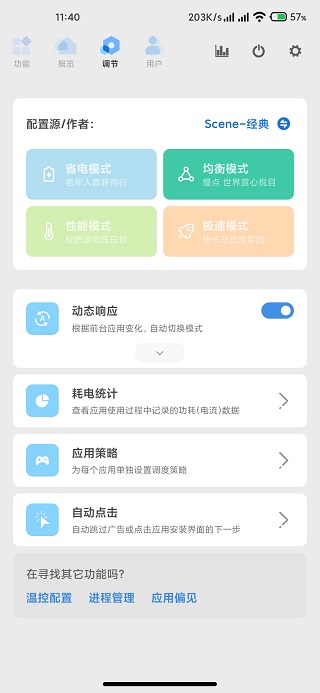
1:不同的操作界面中,可以让用户放心使用不同的模式和功能。
2:每一个功能都会给用户带来详细的介绍,在使用的时候不会存在任何的难度。
3:所有的监控信息都能够快速的了解这些信息,在 阅读 的时候不需要支付任何费用。
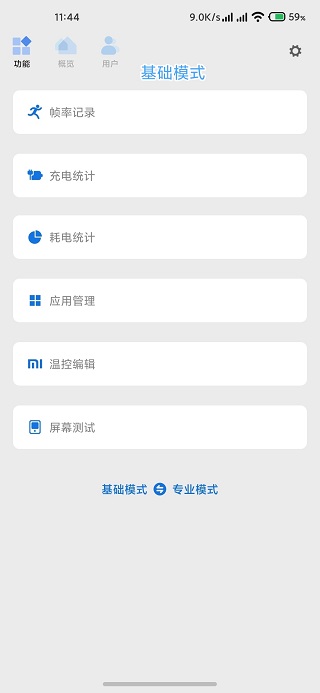
打开Scene6官方版软件,点击图中的“ADB模式”,在弹出的风险提示窗口中选择同意,接下来就能进入Scene6的主界面,看到各种软硬件信息了。

点击顶部的柱状图(对应监视器功能)图标,
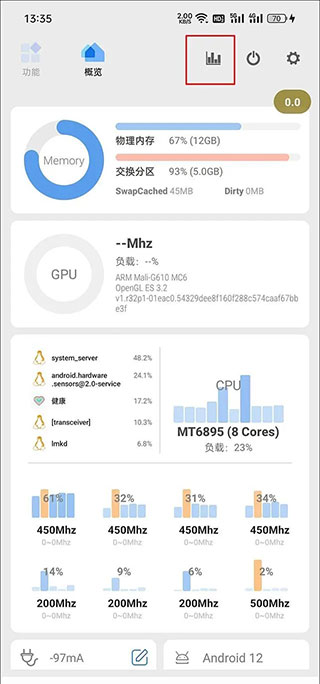
此时应该会弹出需要授予Scene6悬浮窗权限的提示,进入手机系统设置的权限管理,找到并开启Scene5的悬浮窗权限
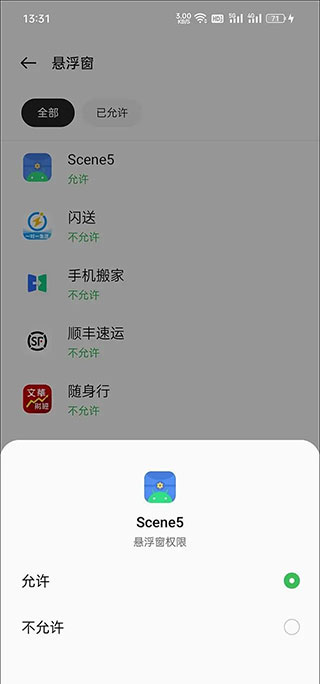
在监视器界面,我们可以看到很多监视功能,但如果你只是希望监测游戏帧率,选择“帧率记录器”一项即可,此时会在手机屏幕上出现一个显示当前帧数的半透明圆形悬浮按钮。
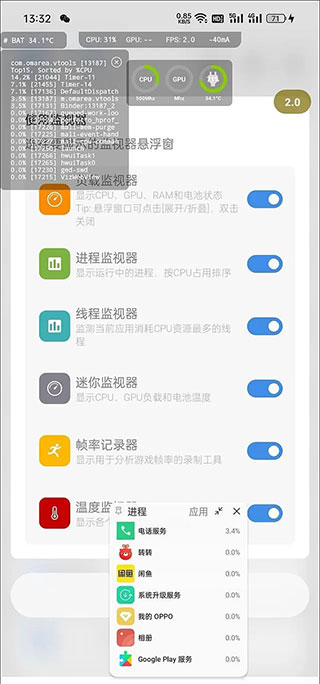
以《原神》为例,建议等跳过游戏读取,正式进入可操作的游戏画面后,再点击灰色的悬浮按钮,等它变红后就表示开始帧率录制了,等一局游戏结束(或你希望终止测试时)再次点击红色的悬浮按钮将变灰,代表停止录制帧率。
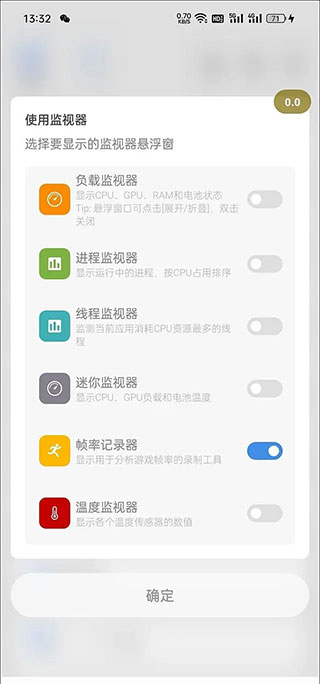
通过多任务窗口返回Scene6,切换到“功能→帧率记录”,就能看到之前所有的帧率录制任务,
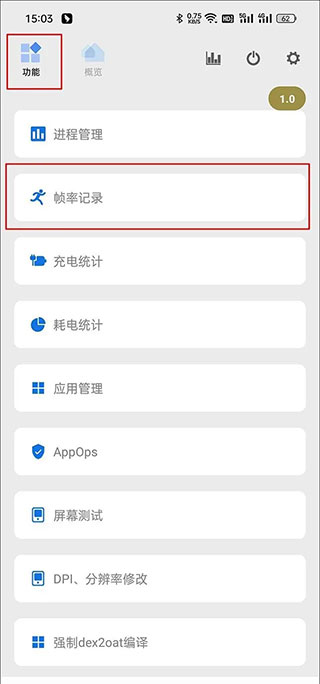
找到《原神》对应的任务,点击它就能看到丰富的监控信息了,包括MAX最大帧率、MIN最小帧率、AVG FPS平均帧率、VARIANCE帧速率差、≥45FPS流畅度、>46℃烫手警告、MAX最高温度和AVG平均温度,此外还更直观的帧率曲线,以及CPU占用率等曲线等。

以上就是Scene6的使用教程,帧率监测的结果也不逊于性能狗太多吧?赶紧利用它测一下原神吧,看看你的手机能否在这款游戏里长时间满血运行?
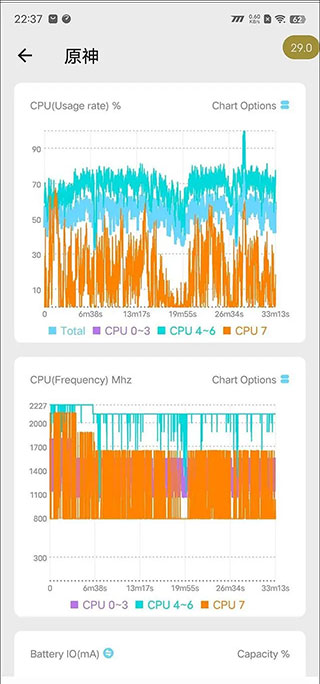
软件中的各项功能都将得到适当优化,从而提升用户的使用体验,所有信息都能得到有效管理,操作也将变得更加便捷。
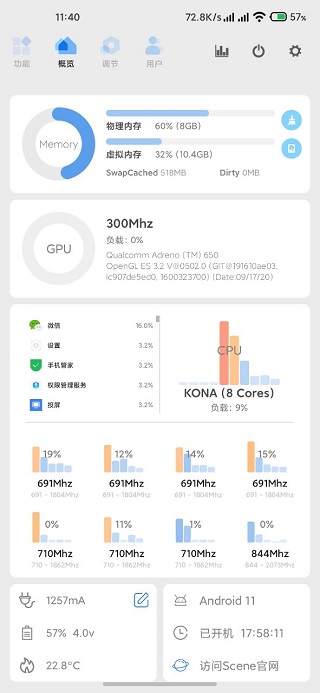
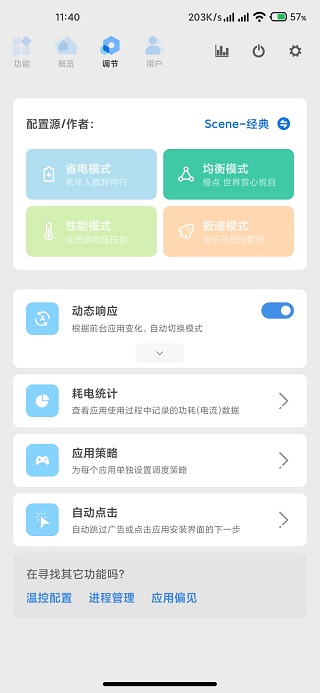
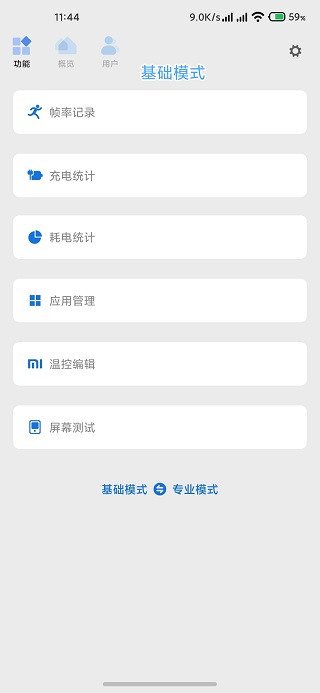
大家都在下载
 老爹炸鸡汉堡店
老爹炸鸡汉堡店
 冻结宇宙
冻结宇宙
 蛋仔滑滑
蛋仔滑滑
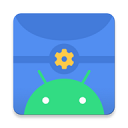 scene6工具箱
scene6工具箱
 真红之刃
真红之刃
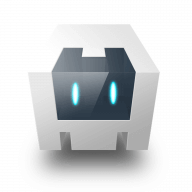 节奏盒子中文版最新
节奏盒子中文版最新
 猫咪战车大作战中文版
猫咪战车大作战中文版
 时尚搭配
时尚搭配
 流浪地球探索宇宙内购版
流浪地球探索宇宙内购版
 像素生存者3中文版
像素生存者3中文版
 狂野钓鱼2钓王荣耀
狂野钓鱼2钓王荣耀
 英雄活下去
英雄活下去
 星舰指挥官战争与贸易汉化版
星舰指挥官战争与贸易汉化版
 mugen全女格斗黑球版
mugen全女格斗黑球版
 迷你血战2僵尸最新版
迷你血战2僵尸最新版
 腾讯搜活帮最新版 v2.9.6 安卓版
腾讯搜活帮最新版 v2.9.6 安卓版
 Magisk alpha官方安装 v709f25f6-alpha 安卓版
Magisk alpha官方安装 v709f25f6-alpha 安卓版
 米聊app官方版 v8.8.70 安卓版
米聊app官方版 v8.8.70 安卓版
 优志愿手机版 v8.5.16 安卓版
优志愿手机版 v8.5.16 安卓版
 爱学学生端
爱学学生端
 微聊app官方免费版
微聊app官方免费版
 易次元ios版v2.5.25iphone版
易次元ios版v2.5.25iphone版
 p图大师app
p图大师app
 我德清app
我德清app
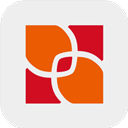 哈行信用卡app
哈行信用卡app
 广东和教育app
广东和教育app
 51Talk青少儿英语最新版
51Talk青少儿英语最新版
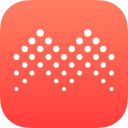 商米助手安卓版
商米助手安卓版
 糗事百科2023最新版
糗事百科2023最新版
 水晶直播app最新版
水晶直播app最新版
 有书app
有书app
 两步路户外助手app
两步路户外助手app
 心理咨询壹点灵app免费版
心理咨询壹点灵app免费版